UltData for Android - Återställ Lost Data på Android: Hur
Tenorshare UltData för Android är det perfektaprogramvara som hjälper dig återställa raderade eller förlorade data, inklusive kontakter, samtalshistorik, SMS-meddelanden, foton och videor från alla Android-enheter, som Samsung, Motorola, HTC, Google Nexus, LG, Sony, etc. Nedan finns användarhandboken om hur du återställer data från Android med detta program. För att komma igång, ladda ner Tenorshare UltData för Android och installera det på din PC. Följ sedan guiden nedan för att återställa data från Android.
1. Anslut din Android-enhet
Starta UltData för Android, du kommer att få gränssnittet som nedan. Anslut din Android-enhet via OEM USB-kabeln.

2. Aktivera USB-felsökning
Se till att du har aktiverat USB-felsökning på din Android-telefon.
- För Android 2.3 eller tidigare: Ange "Inställningar" <Klicka på "Program" <Klicka på "Utveckling" <Kontrollera "USB-felsökning".
- För Android 3.0-4.0: Ange "Inställningar" <Klicka på "Utvecklaralternativ" <Kontrollera "USB-felsökning".
- För Android 4.1-5.1: Ange "Inställningar" <Klicka på "Om telefon" <Tryck på "Byggnummer" i sju gånger tills du får en anteckning "Du är under utvecklarläge" <Gå tillbaka till "Inställningar" <Klicka på "Utvecklaralternativ" <Kontrollera "USB-felsökning".
- För Android 6.0 eller nyare: "Inställningar"> "Om telefon"> "Programinformation"> tryck på "Byggnummer" 7 gånger i snabb följd> Tillbaka> "Utveckla alternativ"> slå på "Utvecklaralternativ"> "USB-felsökning".
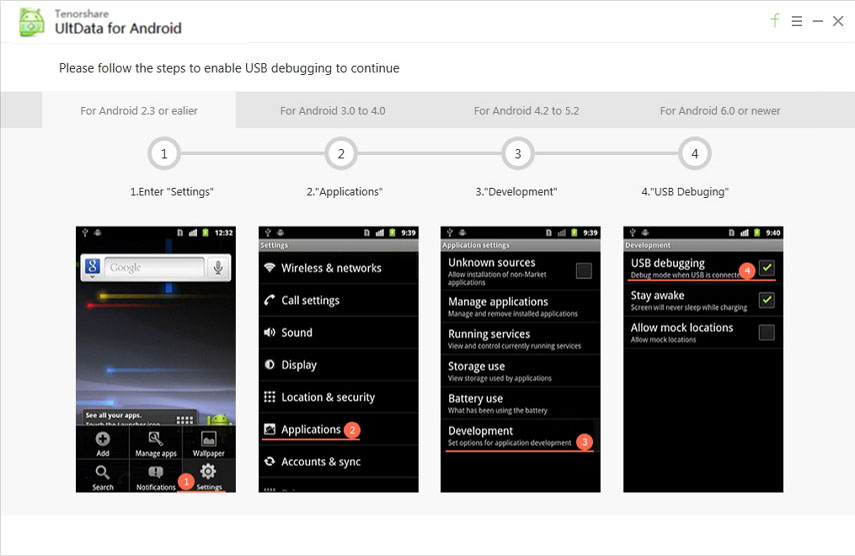



3. Börja skanna
När din enhet har upptäckts klickar du på "OK" när ett fönster dyker upp på enhetens skärm för att tillåta USB-felsökning.

Välj de filtyper du vill skanna när anslutningen är klar. Klicka sedan på "Nästa". Programvaran skannar din enhet.

4. Förhandsgranska filer på Android-enhet
När skanningen är klar kan du hitta allafiler inklusive befintliga och förlorade (visas i rött) listas efter kategori. Du kan filtrera borttappade filer genom att kryssa för "Visa bara de raderade objekten" och välja vilken filtyp som helst för att förhandsgranska dem före återställning.

5. Återställ och spara filerna
Markera de filer du behöver för att återställa. Klicka på "Återställ" för att återställa och spara de förlorade filerna på din dator. För foton och videor sparas de i sina ursprungliga format; För kontakter, textmeddelanden och samtalshistorik sparas de i .txt, .xml, .xls.

Notera: Som standard kommer UltData för Androidautomatiskt åtkomst till telefonens högsta behörighet. Om det misslyckas, vänligen https://www.tenorshare.com/android-root/how-to-get-android-rooted-via-root-genius.html.









